CanoScan 8400Fの取扱説明書・マニュアル [全411ページ 6.36MB]
cs8400f-operate.pdf
http://cweb.canon.jp/.../cs8400f-operate.pdf - 6.36MB
- キャッシュ
69263view
411page / 6.36MB
CanoScan 8400F スキャナ操作ガイドもっと上手にスキャンするスキャン画像を好みの色合いに調整するには もっとくっきりした画質でスキャンするには モアレ、ごみ傷、色褪せなどを目立たなくするには 解像度の決めかた 解像度とデータ容量 明るさとコントラストの調整方法 ガンマ値の設定方法 ヒストグラムの見かたと調整 トーンカーブの見かたと調整 スキャン画像を保存するときのファイル形式(ファイルの種類、フォーマット)ガンマ値の設定方法 「ガンマ」では、モニタ(ディスプレイ)のガンマ値を設定することで、そのモニタの特性に合った明るさに調整します。元の画像の色調と、モニタに表示された画像の色調が違う場合に有効です。ScanGear CSの拡張モードで[ガンマ]ボタンをクリックします。ガンマ補正の目的は、「元となる原稿の明るさとコンピュータのディスプレイ(モニタ)で見る画像の明るさを一致させる」ことです。ディスプレイは色を再現するときの特性をそれぞれ持っており、その特性は「ガンマ値」で示されます。一般的なディスプレイのガンマ値は1.4 から2.2で、もともとの画像を多少暗めに再現します。これを避けて元の原稿に忠実な画像をディスプレイに再現するには、ガンマ値を補正する必要があります。ScanGear CSでは、あらかじめ一般的なディスプレイのガンマ値(Windows:2.2、Macintosh:1.8)に合わせて設定されていますが、ガンマ値がScanGear CSの初期設定値でないディスプレイを使用する場合は、そのディスプレイのガンマ値をここで設定します。ディスプレイのガンマ値を設定すると、次の計算式(ディスプレイのガンマ値の逆数)でスキャナのガンマ値が自動的に表示されます。1/ディスプレイのガンマ値 = スキャナのガンマ値1/2.2 = 0.45(ディスプレイのガンマ値が2.2の場合、スキャナのガンマ値は0.45) ・ご使用のディスプレイのガンマ値については、ディスプレイに付属の取扱説明書をご覧ください。記載されていない場合は、製造メーカーの相談窓口などにお問い合わせください。
参考になったと評価
 26人が参考になったと評価しています。
26人が参考になったと評価しています。
この取扱説明書が関連付けられている製品








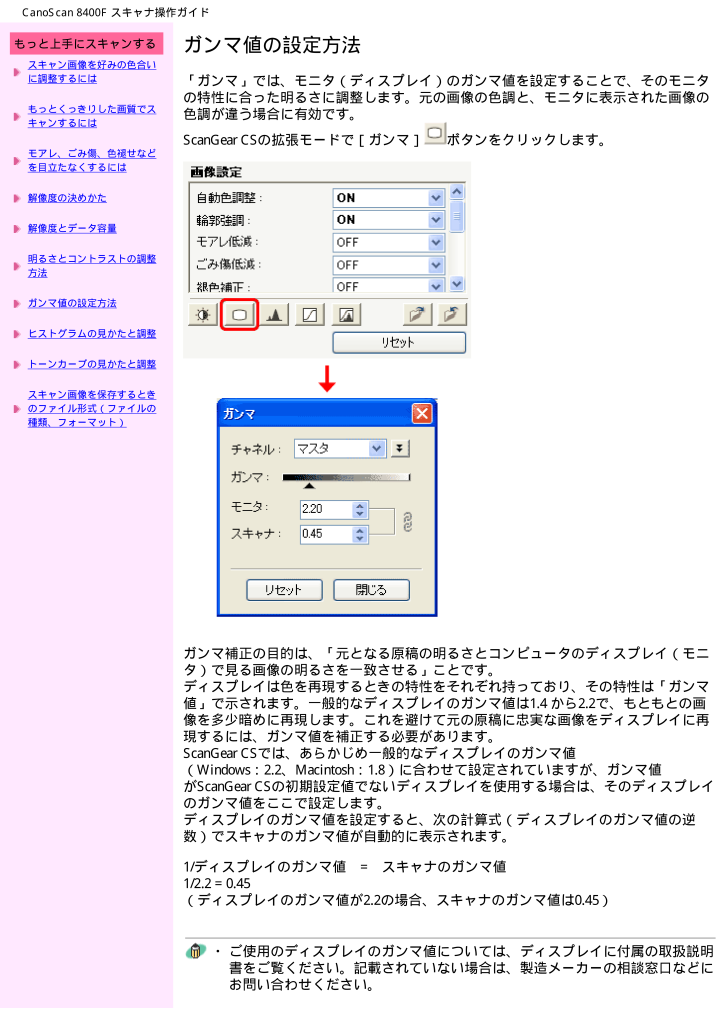
 26人が参考になったと評価しています。
26人が参考になったと評価しています。




